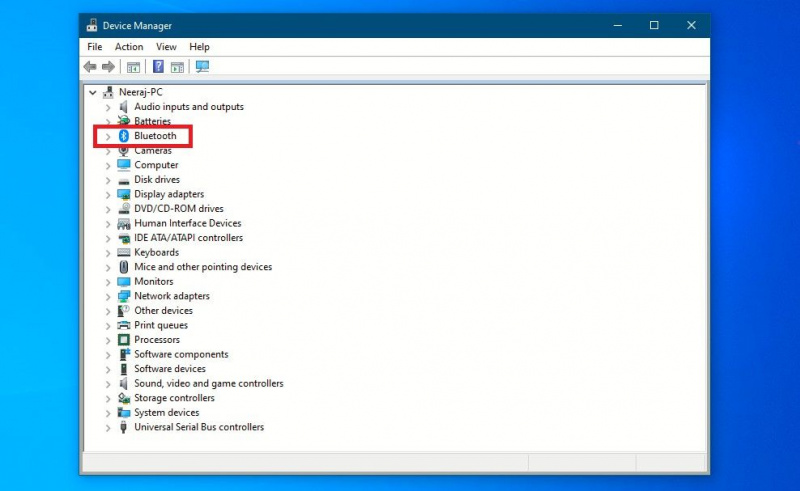Вероятно, вы используете Bluetooth каждый день для прослушивания музыки через беспроводные наушники или динамик. Или используйте мышь или клавиатуру Bluetooth с компьютером.
Возможно, вам не нужно знать версию Bluetooth вашего ПК, так как ваши устройства прекрасно с ней работают. Однако более новые технологии, такие как Bluetooth 5, предлагают несколько преимуществ — чтобы воспользоваться ими, вы должны сначала узнать версию Bluetooth вашего ПК. Итак, давайте рассмотрим, как вы можете это сделать и как легко перейти на Bluetooth 5.
СДЕЛАТЬ ВИДЕО ДНЯ
Как проверить, какую версию Bluetooth поддерживает ваш ПК с Windows
Диспетчер устройств вашего ПК — это место, где вы можете определить, какую версию Bluetooth поддерживает ваш компьютер. Давайте посмотрим, как:
- Откройте диспетчер устройств щелкнув правой кнопкой мыши Окна значок на панели задач и выбрав Диспетчер устройств . Или введите Диспетчер устройств в поиске Windows и нажмите Войти .
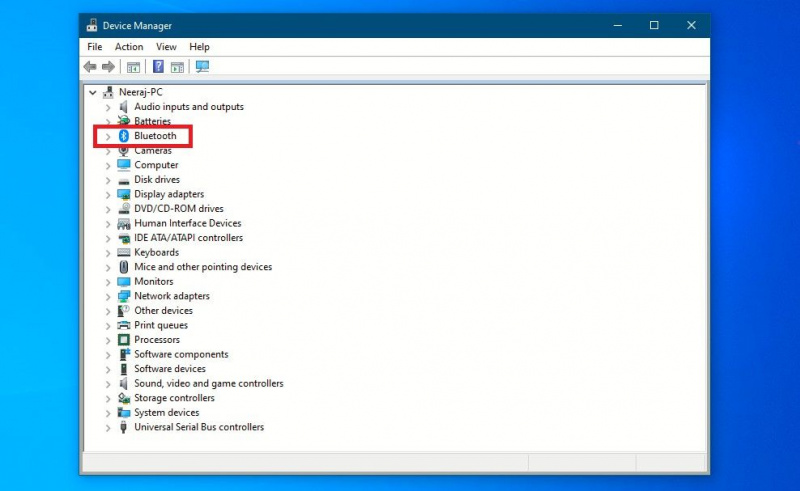
- Нажми на стрелка рядом с Bluetooth чтобы развернуть категорию Bluetooth. В списке вы можете найти много элементов Bluetooth, включая все устройства, которые вы подключили к компьютеру, например телефоны, динамики и наушники. Вы сможете идентифицировать их по названию, номеру модели или бренду.

- Но то, что вам нужно искать, это адаптер Bluetooth вашего ПК. Название адаптера зависит от того, какой из них установлен на вашем ПК. В конце может быть слово «Адаптер» или «Адаптер». На скриншоте ниже это Bluetooth-адаптер Mediatek . Или это может быть что-то вроде Intel (R) Bluetooth Wireless (R). Но в названии не будет Enumerator, поэтому вы можете пропустить эти элементы.

- Если вы не можете понять, что искать, щелкните правой кнопкой мыши каждый элемент, который вы считаете адаптером, и щелкните его Характеристики .

- Адаптер Bluetooth будет иметь Передовой вкладка в его Характеристики , другие предметы не будут.

- Нажми на Передовой вкладка, ищите Прошивка или же Версия прошивки и проверьте номер версии LMP . LMP — это сокращение от Link Manager Protocol, и вы можете узнать версию Bluetooth вашего ПК по версии LMP. Как вы можете видеть на скриншоте ниже, ЛМП версия 6.6 — это означает, что этот ПК поддерживает Bluetooth версии 4.0 и ниже.

- Чтобы проверить и определить версию Bluetooth вашего ПК, обратитесь к таблице LMP-Bluetooth ниже. И просто сопоставьте свою версию LMP с номером версии Bluetooth.
| ЛМП 5 | Bluetooth 3.0 + HS |
| ЛМП 6 | Bluetooth 4.0 |
| ЛМП 7 | Bluetooth 4.1 |
| ЛМП 8 | Bluetooth 4.2 |
| ЛМП 9 | Bluetooth 5.0 |
| ЛМП 10 | Bluetooth 5.1 |
| ЛМП 11 | Bluetooth 5.2 |
Можете ли вы использовать устройства Bluetooth 5 на своем старом ПК?

Итак, вы проверили версию Bluetooth вашего ПК и обнаружили, что это Bluetooth 4.2, 4.0 или старше. Но это не значит, что вы не можете использовать устройства с Bluetooth 5 или более поздней версии.
Bluetooth 5 обратно совместим со старыми версиями Bluetooth, а устройства Bluetooth 5, такие как наушники, будут работать с вашим ПК с Bluetooth 4. Но работать они будут только как наушники Bluetooth 4.2. Вы не сможете использовать расширенные функции Bluetooth 5.
Например, интересная функция Bluetooth 5 заключается в том, что она позволяет одновременно подключать к компьютеру две пары наушников или два динамика Bluetooth. Вы даже можете транслировать свои любимые песни в наушники и одновременно воспроизводить другой музыкальный фрагмент для своего друга на его динамике с вашего ПК.
Windows 10 первое, что нужно сделать
Более того, радиус действия Bluetooth 5 в помещении составляет 40 метров, что в 4 раза больше, чем у Bluetooth 4.2. Это означает, что вы можете слушать музыку в беспроводных наушниках, даже если вы находитесь далеко от компьютера. Также будет меньше пропаданий звука.
Bluetooth 5 обеспечивает более высокую надежность и потребляет меньше энергии, что означает более длительный срок службы батареи. Так ваши наушники проработают дольше до следующей зарядки.
как получить больше фильтров для снэпчат
Кроме того, Bluetooth 5 быстрее, со скоростью передачи данных до 2 Мбит/с, что вдвое превышает скорость Bluetooth 4.2. Вы можете ознакомиться с нашей статьей о несколько шагов, чтобы обеспечить быструю передачу данных по Bluetooth .
Вы можете обновить свой старый компьютер до Bluetooth 5
Вы будете рады узнать, что включить поддержку Bluetooth 5, 5.1 или 5.2 на вашем ПК с Windows с Bluetooth 4 довольно просто. Вам просто нужно купить USB-адаптер Bluetooth и подключить его к компьютеру.
Вы можете легко купить USB-адаптеры Bluetooth 5 онлайн. Они недорогие, а также имеют крошечные размеры, такие как мини-USB-накопитель, который можно подключить и оставить.
Если вы предпочитаете более высокие версии Bluetooth 5.1 или 5.2, эти адаптеры также доступны. Да, они дороже, но не сломают банк.
Сначала отключите встроенный Bluetooth-адаптер вашего ПК.
Перед установкой и началом использования USB-адаптера Bluetooth 5 необходимо отключить адаптер Bluetooth на ПК. Это гарантирует, что вы не столкнетесь с проблемами стабильности и конфликтами, поскольку Windows может распознать старый адаптер.
Чтобы отключить старый адаптер:
- Откройте Диспетчер устройств, щелкнув правой кнопкой мыши Окна значок на панели задач и выбрав Диспетчер устройств .
- Развернуть Bluetooth категорию и щелкните правой кнопкой мыши на своем Bluetooth-адаптер .
- Затем выберите Отключить устройство вариант из открывшегося меню.

- Вы получите приглашение подтвердить, хотите ли вы продолжить, так как Отключение этого устройства приведет к тому, что оно перестанет работать . Нажмите Да подтвердить.

После этого ваш компьютер больше не будет взаимодействовать со старым адаптером Bluetooth, и у вас не должно возникнуть проблем с установкой и использованием нового адаптера Bluetooth 5.
как использовать контроллер xbox one на пк с windows 10
Убедитесь, что ваш адаптер Bluetooth 5 распознается вашим ПК
После подключения адаптера Bluetooth 5 драйвер должен установиться автоматически, если ваш компьютер подключен к Интернету.
Затем, чтобы убедиться, что ваш USB-адаптер Bluetooth 5 распознан:
- Ищи Bluetooth в поиске Windows и ниже Лучший матч , нажмите на Настройки Bluetooth и других устройств . Откроется страница настроек Bluetooth. Проверьте, Bluetooth включен и включен тумблер отображается, это означает, что адаптер Bluetooth 5 установлен правильно.
 Если переключатель включения/выключения Bluetooth отсутствует, при добавлении адаптера Bluetooth 5 возникла проблема, и вам следует повторить попытку.
Если переключатель включения/выключения Bluetooth отсутствует, при добавлении адаптера Bluetooth 5 возникла проблема, и вам следует повторить попытку.
После правильной установки адаптера и его драйвера вы увидите адаптер Bluetooth 5 в списке Bluetooth в Диспетчер устройств . Теперь вы можете подключать наушники Bluetooth 5 и другие устройства и пользоваться преимуществами передовых технологий, такими как подключение нескольких аудиоустройств в Windows .
Если вы подумываете о покупке новых беспроводных наушников, динамиков или вкладышей, ознакомьтесь с наше сравнение aptX Low Latency и Bluetooth 5 чтобы принять взвешенное решение.
Наслаждайтесь новейшими устройствами Bluetooth на своем ПК с Windows
Технология Bluetooth развивается, и новые версии предлагают множество интересных функций. Но вам не нужно ждать, чтобы купить для этого новый компьютер — просто обновите Bluetooth до более высокой версии и наслаждайтесь новейшими устройствами Bluetooth.